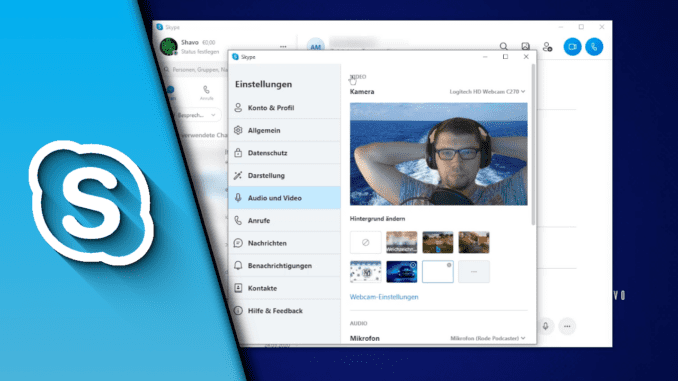
Skype Hintergrund ändern (Bild & Video)
Zwar hat Skype in den letzten Jahren immer mehr an Beliebtheit verloren, dennoch ist es eine einwandfreie Lösung für Videoanrufe oder Internettelefonie. Wer sich daher auch im Business darauf verlassen möchte, ist mit Skype gut bedient. Bei Videoanrufen möchte man jedoch nicht immer sein komplettes Zimmer zeigen. Daher erklären wir dir, wie du den Skype Hintergrund ändern kannst und dabei auch eigene Bilder oder Videos nutzt.
Skype Hintergrund verschwommen, als Bild oder Video:
Skype bietet einen virtuellen Hintergrund, sodass du auch ohne Green Screen oder Erfahrung in der Videobearbeitung deinen Hintergrund editieren kannst. So lässt sich beispielsweise der Hintergrund in Skype komplett verwischen, sodass der Bereich unscharf wird. Details im Hintergrund deines Raumes lassen sich auf diese Weise ausblenden, ohne dass man auf andere Bilder zurückgreifen muss. Gerade im Business ist das für Skype wohl die beste Variante.
Schritt-für-Schritt Anleitung:
- Klicke oben links auf die drei Punkte und wähle „Einstellungen“
- Wechsle in den Reiter „Audio und Video“
- Unterhalb der Webcam kannst du verschiedene Möglichkeiten einstellen. „Weichzeichnen“ lässt deinen Hintergrund verschwimmen. Alle anderen Möglichkeiten stellen Bilder dar
- Klicke auf die drei Punkte, um weitere Bilder auswählen zu können
- Unter „Meine Hintergründe“ kannst du auch eigene Bilder hochladen
- Dies geht übrigens auch mit Videos. Bei der Suche auf deinem Rechner musst du allerdings den Dateityp von „Bild-Dateien“ auf „Alle Dateien“ umstellen
- Videos laufen in Dauerschleife
- Fertig!
| # | Vorschau | Produkt | Preis | |
|---|---|---|---|---|
| 1 |
|
Skype | Bei Amazon kaufen* | |
| 2 |
|
LogiLink UA0368 - HD USB-Webcam mit Mikrofon für gestochen scharfe... | 29,53 EUR | Bei Amazon kaufen* |
| 3 |
|
Skype For Dummies | 27,48 EUR | Bei Amazon kaufen* |
Eigentlich ist das Vorgehen ganz einfach, wenn man die Funktion einmal kennt. Bei Videos solltest du darauf achten, dass diese je nach Qualität und der Leistungsfähigkeit deines Rechners ein wenig ruckeln könnten. In vielen Fällen ist ein Video aber auch gar nicht notwendig und daher wohl eher für den Spaß-Faktor gedacht. In jedem Fall wünschen dir wir viel Erfolg bei deinen zukünftigen Video-Meetings in Skype!
Video-Anleitung:
Links mit * sind Affiliate-Links. Durch den Kauf über diesen Link erhalten wir einen Teil des Kaufpreises als Provision, ohne dass für dich Mehrkosten entstehen. Das hilft uns die hier vorhandenen Angebote für dich weiter auszubauen! Danke!
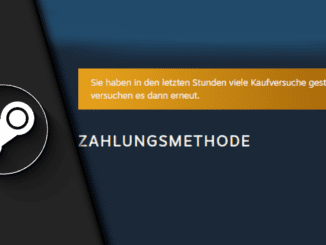
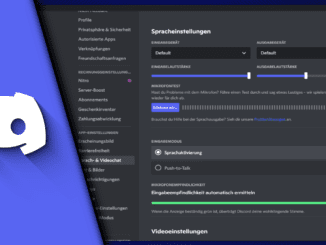
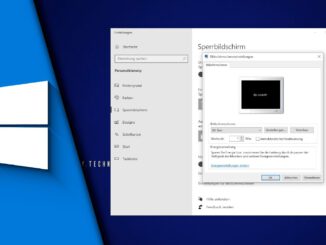
Hinterlasse jetzt einen Kommentar